1、使用Excel数据透视表可快速汇总分析大量数据。2、确保源数据结构规范,转换为智能表格。3、通过“插入”选项卡创建数据透视表并选择放置位置。4、在字段列表中拖动分类、数值等字段至行、列、值区域进行布局配置。5、调整值字段设置以更改汇总方式如求和、计数、平均值等。6、插入切片器实现可视化筛选,提升数据分析效率。
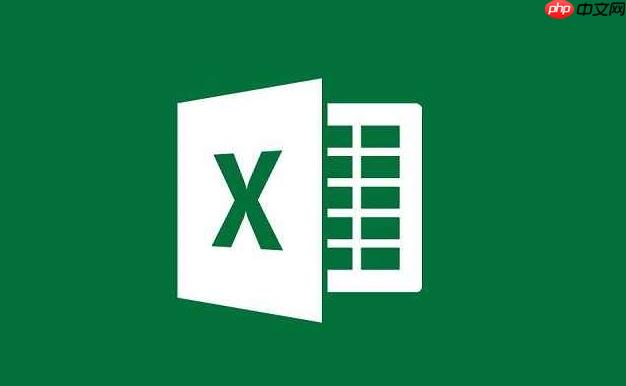
如果您需要对大量Excel数据进行快速汇总、分析和展示,但不知道从何处入手,可以使用数据透视表功能来动态整理和查看关键信息。以下是创建与使用数据透视表的具体步骤。
本文运行环境:Dell XPS 13,Windows 11
在创建数据透视表之前,必须确保原始数据结构规范,便于系统正确识别字段和数值。数据应以表格形式组织,每列有明确的标题,且无空白行或合并单元格。
1、打开Excel文件,确认数据区域的每一列都有清晰的标题名称,例如“销售日期”、“产品名称”、“销售额”等。
2、选中整个数据区域,包括标题行,然后按 Ctrl + T 将其转换为智能表格,方便后续扩展和引用。
通过Excel内置的“插入”功能可快速生成一个新的数据透视表工作区,用于拖拽字段进行多维度分析。
1、保持数据区域被选中,点击顶部菜单栏的“插入”选项卡。
2、在“表格”组中,点击“数据透视表”按钮,弹出创建对话框。
3、确认选定的数据范围是否正确,并选择放置数据透视表的位置——可选新工作表或现有工作表中的某个位置。
4、点击“确定”,Excel将生成一个空白的数据透视表框架及右侧的字段列表面板。
通过拖动字段到不同的区域(如行、列、值、筛选器),可以实现分类统计和交叉分析。
1、在右侧“数据透视表字段”窗格中,勾选需要分析的字段,系统会默认将其添加到行区域。
2、将分类字段(如“地区”或“产品类别”)拖至“行”区域,将数值字段(如“销售额”)拖至“值”区域。
3、若需对比不同时间段的表现,可将“销售日期”字段拖入“列”区域。
4、使用“筛选器”区域添加全局筛选字段,例如按“销售人员”进行整体筛选。
默认情况下,数值字段会被求和,但可根据实际需求更改为计数、平均值或其他计算方式。
1、在数据透视表的“值”区域中,点击某个字段右侧的下拉箭头,选择“值字段设置”。
2、在弹出窗口中,从“汇总方式”选项卡里选择合适的计算类型,例如“计数”、“平均值”、“最大值”等。
3、如有需要,可在“数字格式”中设定小数位数或货币符号,使结果更易读。
利用筛选功能可以快速聚焦特定子集数据,提升分析效率;切片器则提供可视化点击筛选界面。
1、点击数据透视表任意单元格,激活“数据透视表分析”选项卡。
2、在“排序和筛选”组中,点击“插入切片器”,勾选希望用来筛选的字段(如“季度”或“部门”)。
3、切片器窗口出现后,可通过点击按钮快速切换不同类别的数据显示。
4、按住 Ctrl 键 可多选,按住 Shift 键 可连续选择,取消筛选可点击“清除筛选”按钮。
以上就是excel数据透视表怎么创建和使用_excel数据透视表创建与使用教程的详细内容,更多请关注php中文网其它相关文章!

全网最新最细最实用WPS零基础入门到精通全套教程!带你真正掌握WPS办公! 内含Excel基础操作、函数设计、数据透视表等

Copyright 2014-2025 https://www.php.cn/ All Rights Reserved | php.cn | 湘ICP备2023035733号